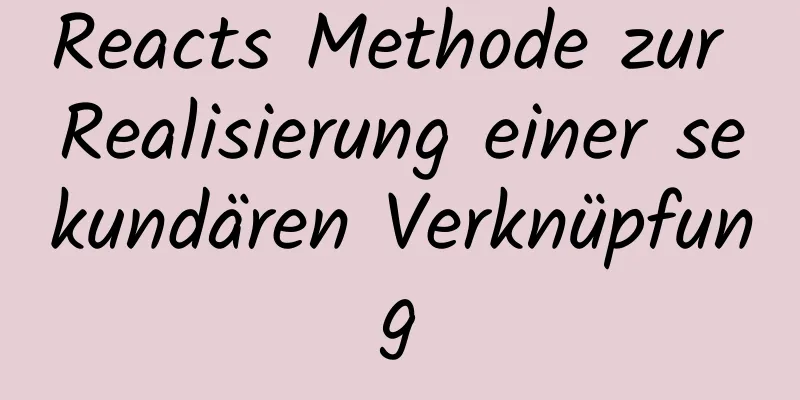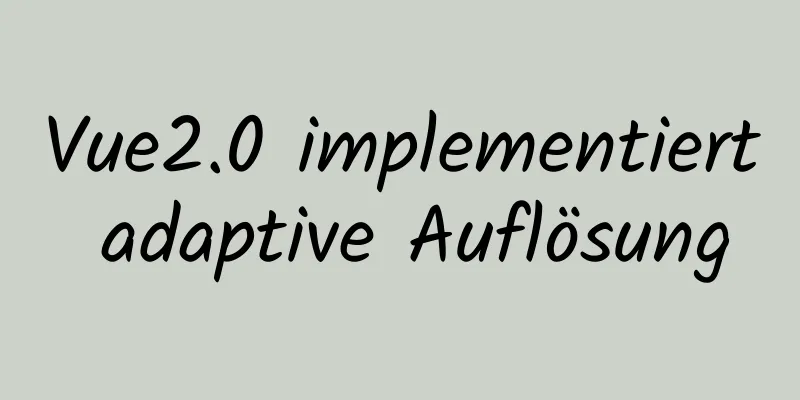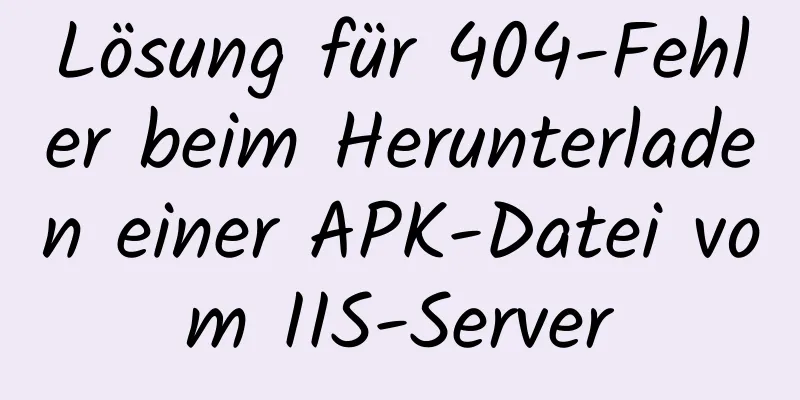So verbinden Sie XShell und Netzwerkkonfiguration in CentOS7

|
1. Linux-Netzwerkkonfiguration Bevor Sie das Netzwerk konfigurieren, müssen Sie zunächst Informationen wie die lokale IPv4-Adresse und das Standard-Gateway abrufen.
Nach der Installation von centOS7 und der Verwendung des Setup-Befehls gibt es keine Netzwerkkonfigurationsoption. Um das Netzwerk zu konfigurieren, müssen Sie den Befehl nmtui verwenden. Rufen Sie die folgende Schnittstelle auf.
Wählen Sie mit den Pfeiltasten das erste Element „Verbindung bearbeiten“ aus und drücken Sie die Eingabetaste, um die Bearbeitungsoberfläche aufzurufen. Der Standardname der Netzwerkkarte von CentOS7 lautet eno16777736. Wählen Sie Bearbeiten und drücken Sie die Eingabetaste.
Fügen Sie dann die erhaltenen IPv4- und Standard-Gateway-Informationen an den entsprechenden Stellen hinzu. Die ersten drei Felder der IPv4-Adresse müssen konsistent sein, das letzte Feld kann beliebig sein.
Wählen Sie „OK“, beenden Sie das Programm Schicht für Schicht, wählen Sie „Beenden“, und Sie gelangen zur Befehlszeile. Verwenden Sie den Befehl „nmtui“ erneut, wählen Sie „Verbindung aktivieren“, aktivieren Sie die Verbindung und drücken Sie die Eingabetaste.
Nachdem Sie die Aktivierungsseite aufgerufen haben, wählen Sie „Aktivieren“ und drücken Sie die Eingabetaste. Beenden Sie abschließend die Seite und kehren Sie zur Hauptseite zurück. Führen Sie den Befehl „ifconfig“ aus, um relevante Informationen anzuzeigen.
2. Mit XShell verbinden Öffnen Sie XShell und erstellen Sie eine neue Sitzung. Sie können der Sitzung einen beliebigen Namen geben. Geben Sie im Hostfeld die im Linux-System konfigurierte IPv4-Adresse ein, wie in der folgenden Abbildung gezeigt.
Anschließend können Sie auf „Benutzerauthentifizierung“ klicken und den Benutzernamen und das Passwort des Linux-Systems eingeben. (Dieser Schritt ist nicht notwendig) Zum Schluss gibt es noch eine kleine Sache zu beachten: Beim Herstellen einer Verbindung mit XShell muss das lokale Netzwerk mit dem bei der Konfiguration von Linux verwendeten Netzwerk identisch sein, sonst schlägt die Verbindung fehl. Wenn Sie beispielsweise bei der Konfiguration das Heimnetzwerk in Linux eingeben, gehen Sie dann zur Firma und verbinden das lokale Netzwerk mit dem drahtlosen Netzwerk der Firma. Zu diesem Zeitpunkt können Sie keine Verbindung mit dem gerade konfigurierten Heimnetzwerk herstellen. 3. Die Standardnetzwerkkarte wird beim Start automatisch gestartet Manchmal können Sie keine Verbindung zu XShell herstellen, weil die Netzwerkkarte in Linux nicht eingeschaltet ist. Sie können den Befehl su verwenden, um in den Superuser-Modus zu wechseln, und dann ifup eno16777736 (Name der Netzwerkkarte des Geräts) zur Überprüfung verwenden. Das System schaltet die Netzwerkkarte jedoch standardmäßig manuell ein. Wenn Sie es nach dem Herunterfahren erneut verwenden, ist die Netzwerkkarte immer noch ausgeschaltet. Die Lösung lautet wie folgt: TYP=Ethernet BOOTPROTO=keine DEFROUTE=ja IPV4_FAILURE_FATAL=nein IPV6INIT=ja IPV6_AUTOCONF=ja IPV6_DEFROUTE=ja IPV6_FAILURE_FATAL=nein NAME=eno16777736 UUID=01974b05 08ec- 4950- af02 bd434293b7bb GERÄTEnr16777736 ONBOOT=ja IPADDR=192.168.1.14 Präfix = 32 GATEWAY=192.168.1.1 IPV6_PEERDNS=ja IPV6_PEERROUTES=ja 1. Wechseln Sie in das Verzeichnis /etc/sysconfig/network-scripts/ 2. Ändern Sie die Datei ifcfg-enxxxxxxxx (die Konfigurationsdatei, die nach Ihrer Netzwerkkarte benannt ist). 3. Ändern Sie ONBOOT=no in yes 4. Speichern und neu starten Oben finden Sie detaillierte Informationen zum Verbinden von XShell und zur Netzwerkkonfiguration in CentOS7. Weitere Informationen zur Netzwerkkonfiguration von CentOS7 XShell finden Sie in den anderen verwandten Artikeln auf 123WORDPRESS.COM! Das könnte Sie auch interessieren:
|
>>: Wissenspunkte zum Prinzip der MySQL-Parallelitätskontrolle
Artikel empfehlen
jQuery implementiert dynamische Tag-Ereignisse
In diesem Artikel wird der spezifische Code von j...
Ist es einfach, mit Vue3 eine Popup-Komponente zu kapseln?
Inhaltsverzeichnis Zusammenfassung zuerst: 🌲🌲 Vor...
MySQL-Tutorial: Datendefinitionssprache (DDL), Beispiel, ausführliche Erklärung
Inhaltsverzeichnis 1. Einführung in die Grundfunk...
Spezifische Verwendung von GNU Parallel
Was ist das? GNU Parallel ist ein Shell-Tool zum ...
So beschränken Sie das Eingabefeld in HTML auf die Eingabe reiner Zahlen
Beschränken Sie input Eingabefeld auf reine Zahle...
Detaillierte grafische Beschreibung des Datenbankinstallationsprozesses der MySQL-Version 5.7.24
MySQL ist das beliebteste relationale Datenbankma...
Einführung in die Eigenschaften von B-Tree
B-Baum ist eine allgemeine Datenstruktur. Daneben...
Beispiel für die Verwendung des href-Attributs und des onclick-Ereignisses eines Tags
Das „a“-Tag wird hauptsächlich verwendet, um Seit...
Analyse des HTML-Schreibstils und Gründe erfahrener Leute
1. Navigation: Ungeordnete Liste vs. andere Besch...
Liste der allgemeinen MySql-Abfragebefehlsoperationen
In MySQL häufig verwendete Abfragebefehle: mysql&...
Einführung in die Verwendung des Daten-URI-Schemas zum Einbetten von Bildern in Webseiten
Das Daten-URI-Schema ermöglicht es uns, Daten mith...
Eine kurze Erläuterung, wo das vom Knoten mithilfe von JWT generierte Token gespeichert werden soll
A: Normalerweise im Client gespeichert. jwt oder ...
So wählen und verwenden Sie PNG, JPG und GIF als Web-Bildformate
Welches dieser Formate (GIF, PNG oder JPG) sollte...
Lernen, React-Gerüste zu bauen
1. Komplexität des Front-End-Engineerings Wenn wi...
Lösung für „Ubuntu kann keine Verbindung zum Netzwerk herstellen“
Effektive Lösung für Ubuntu, wenn in einer virtue...